Как добавить в dns домена txt запись яндекс
Обновлено: 07.07.2024
Подтвердив права на управление сайтом, вы получите доступ к информации об индексировании страниц сайта роботом Яндекса. Эти данные могут содержать конфиденциальную информацию, поэтому Яндекс должен убедиться в том, что у вас есть право на управление сайтом. Для подтверждения прав нужно внести изменения на сайт.
Владелец сайта может измениться. Поэтому Яндекс периодически проверяет наличие изменений, подтверждающих право на управление сайтом. Если при очередной проверке эти изменения не будут обнаружены, то сайт вновь перейдет в разряд «неподтвержденных» .
Проверка прав может занимать до 24 часов.
Подтверждение прав на сайт
Если у вас несколько сайтов, то подтвердить права необходимо для каждого сайта в отдельности. Если необходимо подтвердить права на поддомены сайта, вы можете воспользоваться упрощенной схемой.
Добавьте сайт в Вебмастер и на странице Настройки → Права доступа выберите способ подтверждения:
Создайте HTML-файл с заданным уникальным именем и содержимым, и разместите его в корневом каталоге вашего сайта.
Убедитесь, что файл содержит только указанный выше код. Если в HTML-файл автоматически добавляется дополнительный контент, например, элементы дизайна, проверьте настройки вашего сервера. Если вам не удается создать файл с указанным содержимым, используйте другой способ подтверждения прав.
Если сайт работает по IPv4 и IPv6, убедитесь, что по всем IP-адресам сайт отвечает корректно.\n
Добавьте в HTML-код главной страницы сайта (в элемент head ) специальный метатег.
Перейдите на главную страницу вашего сайта и убедитесь, что метатег появился в HTML-коде страницы в элементе head . Для этого в меню браузера нужно выбрать Исходный код страницы . На некоторых сайтах метатег может обновляться несколько минут.
Если сайт работает по IPv4 и IPv6, убедитесь, что по всем IP-адресам сайт отвечает корректно.
Добавьте в DNS-записи сайта запись типа TXT, содержащую указанное уникальное значение.
Проверьте, что адрес сайта в Вебмастере, для которого вы подтверждаете права, совпадает с адресом сайта, для которого создаете DNS-запись. Например, адреса с префиксом www и без него считаются разными сайтами. Записи могут обновляться достаточно долго.
Если сайт работает по IPv4 и IPv6, убедитесь, что по всем IP-адресам сайт отвечает корректно.
Когда DNS-записи обновятся, нажмите кнопку Проверить .Также вы можете получить права на управление сайтом от другого пользователя с помощью делегирования прав. Таким образом, права на сайт могут получить несколько человек. Список пользователей, подтвердивших права, отображается на странице Настройки → Права доступа .
Если вы не можете воспользоваться ни одним из указанных способов, но имеете непосредственное отношение к сайту, обратитесь к сотруднику, который отвечает за поддержку сайта.
Упрощенное подтверждение прав
Чтобы добавить в Вебмастер сайт и его поддомены, нужно подтвердить права на основной домен и на его поддомены. Для подтверждения прав на основной домен воспользуйтесь одним из способов (с помощью HTML-файла, метатега и т. д.), на поддомены — используйте код, сформированный для основного домена. Рассмотрим пример подтверждения прав с помощью HTML-файла:
Добавьте в корневой каталог сайта HTML-файл с кодом подтверждения, сформированный в Вебмастере. Добавьте в корневой каталог поддомена HTML-файл, сформированный для основного домена.Аналогично можно подтвердить права на поддомен с помощью метатега и TXT-записи в DNS.
Упрощенное подтверждение прав недоступно при делегировании — если права на управление основным доменом сайта были вам делегированы другим пользователем, то при добавлении поддоменов в сервис вам необходимо подтвердить права на управление отдельно для каждого поддомена.
Смена способа подтверждения прав
В Вебмастере перейдите на страницу Права доступа и выберите сайт.Делегирование прав
После подтверждения прав на управление сайтом, вы можете передать права другим пользователям Вебмастера. Пользователь, которому вы делегируете права, сможет использовать все возможности сервиса без ограничений.
Перейдите на страницу Настройки → Права доступа . В блоке Делегирование прав введите логин пользователя для выбранного сайта.Пользователь, которому делегировали права, должен войти в Вебмастер со своим Яндекс ID и добавить сайт. После этого права подтвердятся автоматически.
Вы можете отменить права на управление сайтом другим пользователем. Если вы делегировали права другому пользователю, а затем ваши права были отменены, то права у другого пользователя продолжат действовать.
В настоящий момент использование почты на домене в Яндексе доступно в рамках сервиса Яндекс.Коннект.
Существующие пользователи Яндекс.Почты (Почты для домена) будут автоматически перенесены в новый сервис, а для новых пользователей уже сейчас доступен только Яндекс.Коннект.
Для использования почты на домене в сервисе Яндекс.Коннект необходимо произвести следующие настройки.
Подключение домена
1. В интерфейсе Яндекс.Коннекта перейдите в раздел Домены и выберите (либо добавьте, если это еще не сделано) нужный домен.

2. Выберите способ подтверждения домена.
Наиболее простым способом является подтверждение через DNS-запись. Скопируйте предложенное значение TXT-записи.
4. Найдите домен, для которого планируется внести изменения, кликните на значок шестеренки и выберите "Настройки DNS".

5. Нажмите на "Добавить DNS-запись", выберите "TXT" и укажите запись, полученную в Яндекс.Коннекте.
6. Сохраните изменения с помощью кнопки "Добавить". Как правило, требуется 10-15 минут, чтобы изменения вступили в силу.
7. После того, как изменения будут применены, нажмите "Запустить проверку" в Яндекс.Коннекте. Дождитесь подтверждения домена (как правило, выполняется очень быстро).
8. Настройте для домена DNS-записи по инструкциям ниже.
MX-запись
2. Найдите домен, для которого планируется внести изменения, кликните на значок шестеренки и выберите "Настройки DNS".
3. Удалите имеющиеся MX-записи.
4. Нажмите на "Добавить DNS-запись", выберите "MX" и в открывшемся окне отметьте пункт "Яндекс.Почта":

5. Сохраните изменения с помощью кнопки "Добавить".
6. Подождите, пока изменения в DNS вступят в силу. Этот процесс может занимать до 72 часов.
SPF-запись
2. Найдите домен, для которого планируется внести изменения, кликните на значок шестеренки и выберите "Настройки DNS".
3. Удалите существующие TXT-записи (предварительно скопируйте значение SPF-записи, если вы планируете отправлять почту также и с указанных в ней серверов).
4. Нажмите на "Добавить DNS-запись", выберите "TXT" и в открывшемся окне разместите следующее значение:

5. Если вы хотите отправлять письма не только с серверов Яндекса, укажите дополнительные серверы в таком формате:
где IP1, IP2, IP3 — IP-адреса дополнительных серверов.
6. Сохраните изменения с помощью кнопки "Добавить".
7. Подождите, пока изменения в DNS вступят в силу. Этот процесс может занимать до 72 часов.
DKIM-подпись
1. Получите TXT-запись с публичным ключом в Яндекс.Коннекте:
- Откройте страницу администрирования Почты.
- Перейдите на вкладку "DKIM-подписи".
- Скопируйте DKIM-подпись для нужного домена.

2. Перейдите в раздел "Домены и поддомены" в панели управления Timeweb.
3. Найдите домен, для которого планируется внести изменения, кликните на значок шестеренки и выберите "Настройки DNS".
4. Нажмите на "Добавить DNS-запись" и выберите "TXT".
5. В окне настроек:
6. Сохраните изменения с помощью кнопки "Добавить".
7. Подождите, пока изменения в DNS вступят в силу. Этот процесс может занимать до 72 часов.
DNS-записи (или ресурсные записи DNS) содержат служебную информацию о доменном имени, например адрес почтового шлюза или IP-адрес сайта, который находится на домене.
Настройте для вашего домена DNS-записи, необходимые для работы Яндекс.Почты.
Управлять DNS-записями можно на сайте провайдера DNS-хостинга — компании, которая предоставляет DNS-серверы для вашего домена. Если вы делегировали домен на серверы Яндекса, управляйте DNS-записями домена с помощью DNS-редактора Коннекта.
Примечание. Если вы подтвердили владение доменом, вы можете добавлять DNS-записи с помощью DNS-редактора до делегирования домена на серверы Яндекса. Но эти записи вступят в силу только после делегирования.DNS-редактор Коннекта
Чтобы настроить DNS-записи домена:
На главной странице Яндекс.Коннекта на карточке сервиса Вебмастер нажмите значок .
На карточке домена нажмите ссылку Управление DNS .
Примечание. Если на карточке вашего домена нет ссылки Управление DNS , убедитесь, что вы подтвердили владение доменом.Чтобы изменить DNS-запись, нажмите значок . Чтобы создайте новую запись, нажмите кнопку Добавить DNS-запись.
При создании DNS-записи в поле Хост следует указывать:
Символ @ , если вы настраиваете запись для основного домена, например yourdomain.tld .
Часть имени поддомена, которая отделена от имени основного домена точкой, например:
для поддомена bar.yourdomain.tld в поле Хост укажите bar ;
Подробнее о настройке DNS-записей:
","prev_next":<"prevItem":<"disabled":false,"title":"Изменить основной домен","link":"/support/connect/edit-main-domain.html">,"nextItem":>,"breadcrumbs":[,],"useful_links":null,"meta":,"voter":","extra_meta":[>,>,>,>,>,>,>,>,>,>,>,>,>,>,>,>,>,>,>,>,>,>,>,>],"title":"Управлять DNS-записями - Яндекс.Коннект. Справка","productName":"Яндекс.Коннект","extra_js":[[,"mods":,"__func137":true,"tag":"script","bem":false,"attrs":,"__func67":true>],[,"mods":,"__func137":true,"tag":"script","bem":false,"attrs":,"__func67":true>,,"mods":,"__func137":true,"tag":"script","bem":false,"attrs":,"__func67":true>],[,"mods":,"__func137":true,"tag":"script","bem":false,"attrs":,"__func67":true>]],"extra_css":[[],[,"mods":,"__func69":true,"__func68":true,"bem":false,"tag":"link","attrs":>,,"mods":,"__func69":true,"__func68":true,"bem":false,"tag":"link","attrs":>],[,"mods":,"__func69":true,"__func68":true,"bem":false,"tag":"link","attrs":>]],"csp":<"script-src":[]>,"lang":"ru">>>'>DNS-записи (или ресурсные записи DNS) содержат служебную информацию о доменном имени, например адрес почтового шлюза или IP-адрес сайта, который находится на домене.
Настройте для вашего домена DNS-записи, необходимые для работы Яндекс.Почты.
Управлять DNS-записями можно на сайте провайдера DNS-хостинга — компании, которая предоставляет DNS-серверы для вашего домена. Если вы делегировали домен на серверы Яндекса, управляйте DNS-записями домена с помощью DNS-редактора Коннекта.
Примечание. Если вы подтвердили владение доменом, вы можете добавлять DNS-записи с помощью DNS-редактора до делегирования домена на серверы Яндекса. Но эти записи вступят в силу только после делегирования.DNS-редактор Коннекта
Чтобы настроить DNS-записи домена:

На главной странице Яндекс.Коннекта на карточке сервиса Вебмастер нажмите значок .
На карточке домена нажмите ссылку Управление DNS .
Примечание. Если на карточке вашего домена нет ссылки Управление DNS , убедитесь, что вы подтвердили владение доменом.
Чтобы изменить DNS-запись, нажмите значок . Чтобы создайте новую запись, нажмите кнопку Добавить DNS-запись.
При создании DNS-записи в поле Хост следует указывать:
Символ @ , если вы настраиваете запись для основного домена, например yourdomain.tld .
Часть имени поддомена, которая отделена от имени основного домена точкой, например:
TXT-запись для домена в DNS — указывает любую текстовую информацию о домене и используется для подтверждения прав на веб-ресурс.
A-запись для домена в DNS: что это?
TXT-запись указывает любую текстовую информацию, позволяющую подтвердить права на сайт для следующих систем:
Запись имеет следующую структуру:

После этого проходим во вкладку «Главное»-«Доменные имена» (В левой части) и кликаем на «Записи».

Теперь выбираем нужную TXT-запись и нажимаем на «Изменить».

Теперь вписываем нужный нам IP-адрес и меняем его.

Для создания соответствующей записи потребуется кликнуть на кнопку «Создать» в ISP-панели.

Теперь ввести имя домена или поддомена, TTL (продолжительность кэширования записи) и IP-адрес, после чего сохраняем кликая на «Ок».


После выбрать нужный домен и кликнуть на «Изменить».

В появившемся списке можно увидеть список действующих записей и при необходимости можно выбрать «Добавить новую запись».
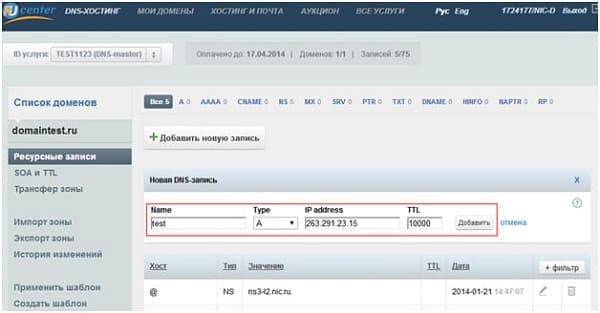
Теперь требуется заполнить данные TXT-записи:
- Имя;
- Тип. TXT-запись;
- TTL;
- Значение.
Как изменить или создать в Timeweb

На экране появиться список всех имеющихся записей, а для их изменения потребуется нажать на «Карандаш».

Для добавления новой записи понадобиться выбрать «Добавить DNS-запись».
Из представленного списка нужно выбрать нужный тип, в данном случае A-запись.
Далее заполняем нужно значение.
Как изменить или создать в Beget
Для редактирования записей следует перейти в «Домены и поддомены».
После кликаем на «троеточие» напротив нужно домена.

Выбираем пункт «Редактировать DNS».

Напротив нужной записи нужно нажать на «Карандаш» и изменить ее настройки.

Для добавления нужного типа записи (TXT) выбираем соответствующий пункт и вводим значение и кликаем на «Добавить».
Как изменить или создать в SpaceWeb
В Sweb следует перейти в «Домены».

Напротив нужного домена нажимаем на соответствующую кнопку (на скриншоте).

В появившемся списке можно увидеть TXT-запись.

Введя новое значение и «Записав» изменения произойдет смена записи.
Для создания новой потребуется использовать соответствующее поле «Создать».
Как изменить или создать в Яндекс.Коннект
Если домен делегирован под управлением Яндекс.Коннекта то в разделе «Профиль организации»-«Управление DNS» можно увидеть созданные/имеющиеся записи.

Выбрав соответствующую и кликнув на «Изменить» можно пере сохранить действующие правила.

Если же нужно добавить новую TXT-запись понадобиться кликнуть на «Добавить DNS-запись».
После авторизации введите домен в поле рядом с кнопкой Подключить домен и нажмите на неё.

После этого подтвердите свои права на владение доменом. Яндекс предлагает сделать это тремя разными способами:
- с помощью размещения HTML-файла;
- с помощью создания TXT-записи для вашего домена/поддомена;
- с помощью вставки метатега в код главной страницы вашего сайта.



Вне зависимости от выбранного способа авторизации вам потребуется перейти в Панель управления аккаунтом. Вкладку с авторизацией домена лучше не закрывать, к ней вы будете часто обращаться.
Подтверждение домена с помощью HTML-файла
Скачайте предложенный Яндекском HTML-файл к себе на локальную машину и разместите его в корневой папке вашего сайте.

Самый быстрый способ это сделать — использовать Файловый менеджер в Панели управления. Перейдите в Панель и запустите Файловый менеджер, затем перейдите в корневую папку вашего сайта и загрузите скачанный файл.
После загрузки HTML-файла на сервер вернитесь к вкладке с авторизации домена в Яндексе по HTML и нажмите кнопку Проверить домен.

Если проверка не прошла, попробуйте через несколько минут. После завершения проверки вы сможете создавать нужные вам почтовые ящики на сервисе Яндекс.Почты.
Подтверждение домена с помощью TXT-записи
Для подтверждения домена этим способом перейдите в Панель управления, в раздел Управление DNS, выберите нужный вам сайт для добавления TXT-записи из списка сайтов.

Ниже выпадающего меню с выбором домена, в блоке Быстрое добавление укажите:
- name — домен для которого добавляется запись;
- type — тип записи для добавления. Укажите TXT;
- data — значение записи. Скопируйте значение из вкладки валидации домена Яндексом.

После заполнения всех полей нажмите кнопку Добавить и TXT-запись будет добавлена в NS-записи вашего домена. Дождатесь обновления DNS-записей на сервере ( в среднем это занимает до 10 минут). Поосле чего можно возвращаться в форму валидации Яндекса и проверять домен.

Если проверка не прошла, попробуйте через несколько минут. После завершения проверки вы сможете создавать нужные вам почтовые ящики на сервисе Яндекс.Почты.
Подтверждение домена с помощью Метатега
Для подтверждения домена этим способом вам понадобится Файловый менеджер. Запустите его и перейдите в директорию с главной HTML-страницей вашего сайта. Обычно это index.html или index.php.
Откройте файл с помощью встроенного редактора кода, дважды кликнув на файл левой кнопкой мышки.

Теперь скопируйте метатег из формы валидации домена Яндексом и вставить его в код странице после тега <head>.

После внесения правок не забудьте сохраните файл.

Вернитесь в форму валидации домена Яндексом и нажмите на кнопку Проверить домен.

Если проверка не прошла, попробуйте через несколько минут. После подтверждения домена вам необходимо настроить MX-записи.
Настройка MX-записи
Перейдите в Панель, в раздел DNS и выберите из списка домен, который вы подключили к Яндекс.Почте.


После завершения проверки вы сможете создавать нужные вам почтовые ящики на сервисе Яндекс.Почты.
Читайте также:

